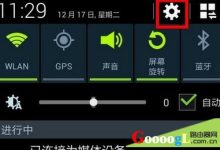忘记平板密码可尝试回忆、用Google账号解锁(Android 4.4以下)、厂商工具、恢复出厂设置或联系售后;后者会清除数据,恢复难度大,建议定期备份;防遗忘可设易记密码、启用人脸/指纹、用密码管理工具;开启USB调试可助解锁或备份,但有安全风险。
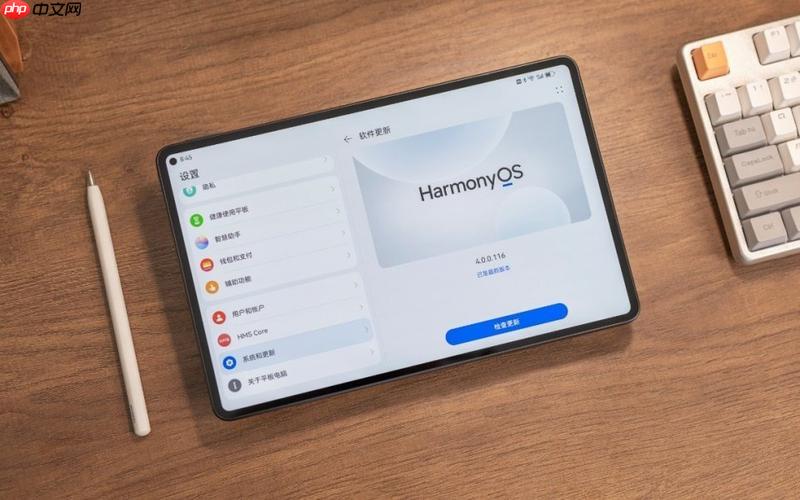
忘记平板电脑锁屏密码确实挺让人头疼,但别慌,通常都有办法解决。关键在于你之前有没有设置过一些安全措施,比如绑定账号、开启USB调试等等。
解决方案:
-
尝试回忆密码: 这是最简单直接的方法,尝试所有可能的密码组合,包括生日、纪念日、常用密码等。
-
使用Google账号解锁(仅限Android平板): 如果你的平板绑定了Google账号,并且运行的是Android 4.4或更低版本,在多次输入错误密码后,屏幕上会出现“忘记密码”或类似选项。点击它,然后按照提示使用你的Google账号和密码进行解锁。
-
使用平板厂商提供的解锁工具: 许多平板厂商都提供官方的解锁工具或软件,例如三星的Find My Mobile、华为的云服务等。前提是你之前已经在平板上登录并开启了相关功能。
-
恢复出厂设置(Factory Reset): 这是最后的手段,会清除平板上的所有数据,包括照片、视频、应用等,但可以让你重新获得平板的使用权。不同的平板进入恢复模式的方式可能不同,通常需要同时按住电源键和音量键。在恢复模式下,使用音量键选择“wipe data/factory reset”,然后使用电源键确认。
-
联系售后服务: 如果以上方法都无效,建议联系平板厂商的售后服务,寻求专业的技术支持。
平板电脑恢复出厂设置后数据还能恢复吗?
一般来说,平板电脑恢复出厂设置后,数据很难恢复。恢复出厂设置会清除平板上的所有数据,包括内部存储和SD卡(如果选择清除)。虽然有一些专业的数据恢复软件声称可以恢复部分数据,但成功率通常不高,而且需要一定的技术知识。因此,定期备份平板上的重要数据非常重要。
如何防止平板电脑忘记密码的情况再次发生?
防止再次忘记密码,最好的方法就是养成良好的密码管理习惯。
- 使用容易记住的密码: 不要设置过于复杂的密码,选择一些容易记住,但又不容易被猜到的密码。
- 开启指纹或面部识别: 大部分平板电脑都支持指纹或面部识别解锁,开启这些功能可以大大减少输入密码的次数。
- 定期备份数据: 定期将平板上的重要数据备份到云端或电脑上,以防万一需要恢复出厂设置。
- 使用密码管理工具: 可以使用密码管理工具来安全地存储和管理你的密码。
平板电脑开启了USB调试模式有什么作用?
开启USB调试模式后,你可以通过电脑连接平板电脑,并使用ADB(Android Debug Bridge)等工具进行一些高级操作,例如安装应用、调试程序、备份数据等。在某些情况下,如果平板电脑无法正常启动或解锁,可以通过ADB命令来恢复出厂设置或清除密码。但需要注意的是,开启USB调试模式也存在一定的安全风险,建议在不需要使用时关闭该功能。

 路由网
路由网